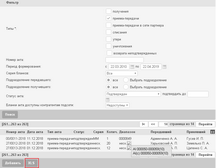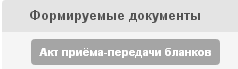Акты учета бланков
В системе учет всех бланков ведется посредством различных актов учета в модуле "Акты учета".
Для работы с модулем следует перейти в навигационном меню по ссылке "Бланки" — "Акты".
В системе используются следующие типы актов учета бланков:
•"получения" — создание в системе новых диапазонов бланков (подробнее см. раздел Создание диапазона бланков (акт получения))
•"приема-передачи" — перемещение бланков в сети продаж, распределение бланков контрагентам (подробнее см. раздел Перемещение бланков (акт приема-передачи))
•"списания" — списание использованных, испорченных бланков (подробнее см. раздел Списание бланков (акт списания))
•"утери" — регистрация факта утери бланков (подробнее см. раздел Утеря бланков (акт утери))
•"уничтожения" — регистрация факта уничтожения бланков (подробнее см. раздел Уничтожение бланков (акт уничтожения))
•"возврат неподтвержденных" — возврат переданных бланков, которые не были подтверждены в установленные сроки (подробнее см. раздел Возврат неподтвержденных бланков (акт возврата))
• "приема-передачи в сети партнера" - позволит передавать бланки по сети партнёра, при этом для учета в рамках СК бланки будут закреплены за Партнером.
При выборе данного типа бланков как принимающий, так и передающий контрагенты должны быть установлены контрагенты с отношением «Партнер», «Подразделение контрагента», «Сотрудник контрагента». Оба контрагента должны относится к сети одного партнера. После передачи таким актом учета бланки будут дополнительно закреплены на втором уровне учета за контрагентом, которому их передали в сети Партнера, но для СК они по-прежнему будут закреплены на первом уровне учета непосредственно за Партнером, которому они переданы актом приема-передачи из СК.
Выполнять любые действия с актами учета бланков имеет право Суперпользователь, а также пользователи, имеющие соответствующие привилегии (Суперпользователю необходимые привилегии назначены по умолчанию).
Для просмотра акта учета следует перейти в навигационном меню по ссылке "Бланки" — "Акты", выбрать акт в списке актов учета и перейти на страницу его просмотра по нажатию на номер.
Для поиска нужного акта учета можно воспользоваться фильтром, который содержит следующие критерии (см. рис.): •Типы — следует отметить флагами типы искомых актов (получения, приема-передачи, приема-передачи в сети партнера, списания, утери, уничтожения, возврат неподтвержденных) •Номер акта — следует указать номер искомого акта (можно указать часть номера) •Период формирования — можно задать диапазон, в течение которого искомый акт мог быть сформирован •Серия бланков — в выпадающем списке следует выбрать серию искомого акта (если данный критерий применять не нужно, то следует выбрать значение "Все") •Подразделение передавшего — следует указать подразделение передающего бланки пользователя (по стандартным правилам работы с подобным критерием, подробнее см. раздел "Основы работы с системой" — "Общие положения"), данный критерий применяется только для актов приема-передачи бланков, подробнее см. раздел "Перемещение бланков (акт приема-передачи)" •Подразделение получившего — следует указать подразделение получающего бланки пользователя (по стандартным правилам работы с подобным критерием, подробнее см. раздел "Основы работы с системой" — "Общие положения"), данный критерий применяется только для актов приема-передачи бланков, подробнее см. раздел "Перемещение бланков (акт приема-передачи)" •Статус акта — следует указать статус искомого акта, выбрав нужное значение из выпадающего списка статусов •Подтвердить до — следует указать предельную дату подтверждения получения бланков, установленную для искомого акта при его создании в поле "Подтвердить до" (подробнее о подтверждении актов см. раздел "Бланки" — "Подтверждение переданных актов") •Бланки акта доступны контрагентам подсети — следует выбрать значение из выпадающего списка: "доступны" / "недоступны" (если данный критерий применять не нужно, то следует выбрать значение "Все")
После заполнения полей фильтра следует нажать в функциональном меню кнопку "Поиск", после чего отобразится перечень актов учета бланков, данные которых удовлетворяют заданным критериям.
Данные в колонку "Дата акта" подтягиваются из поля "Дата и место формирования"
Если в акте несколько диапазонов бланков, в колонке "Диапазон" отображается значение "неск." (несколько). Для просмотра диапазонов бланков такого акта следует навести курсор на знак вопроса рядом со словом "несколько" - отобразится всплывающая подсказка с указанием диапазонов.
Возможно сформировать перечень актов учета бланков в xls-формате по нажатию кнопки "XLS" в функциональном меню страницы с перечнем актов.
|
Из всех актов учета бланков вывести на печать можно акт приема-передачи бланков.
Для формирования печатной формы акта приема-передачи (в виде XLS-документа) следует выбрать данный акт из перечня акта (модуль "Учет" — "Бланки" — "Акты учета"), перейти на страницу его просмотра и в блоке "Формируемые документы" нажать кнопку "Акт приема-передачи бланков" (см. рис.). Затем сформированный в XLS-формате документ можно распечатать.
Возможно, также сформировать перечень актов учета бланков в XLS-формате с последующим выводом их на печать. По нажатию кнопки "XLS" в функциональном меню страницы просмотра списка актов учета бланков список созданных актов, удовлетворяющих указанным при поиске критериям, сформируется в виде XLS-документа.
|
Редактировать акты получения, приема-передачи, утери, списания, возврата неподтвержденных бланков имеют право Суперпользователь, а также пользователи с соответствующими привилегиями (Суперпользователю необходимые привилегии назначены по умолчанию).
Для редактирования актов необходимо в функциональном меню страницы детального просмотра акта нажать кнопку "Редактировать", внести необходимые изменения и нажать кнопку "Сохранить".
Для каждого акта существует свой ограниченный набор полей, подлежащих коррекции.
|
Удалить акт имеют право Суперпользователь, а также пользователи с соответствующими привилегиями (Суперпользователю необходимые привилегии назначены по умолчанию) при условии, что или получатель бланков, или тот, кто передавал бланки по акту, находятся или в одном подразделении или в нижестоящем относительно пользователя, который удаляет акт.
Для удаления акта учета бланков следует перейти на страницу просмотра акта и в функциональном меню нажать кнопку "Удалить", подтвердить удаление в открывшемся окне "Удаление акта" нажатием кнопки "Удалить", для отмены удаления следует нажать кнопку "Отмена".
Удаленные акты учета можно просмотреть в журнале удалений (подробнее см. раздел "Журналы" — "Журнал удалений").
Действие по выполнению удаления акта фиксируется на странице просмотра всех бланков, которые фигурируют в данном акте, причем в записи по удалению номер акта будет отображаться как ссылка на страницу его просмотра в "Журнале удалений".
|